ஸ்டீல்சீரிஸ் ஆர்க்டிஸ் 9 மற்றும் ஸ்டீல்சீரிஸ் ஆர்க்டிஸ் 9X அடாப்டரைப் பயன்படுத்தி கணினியுடன் இணைக்க பயனர்களை அனுமதிக்கும் பிரீமியம் கேமிங் ஹெட்செட்கள். சமீபத்தில், சில வீரர்கள் அறிக்கை செய்கிறார்கள் மைக் வேலை செய்யாத பிரச்சனை அவர்களின் மீது ஸ்டீல்சீரிஸ் ஆர்க்டிஸ் 9 அல்லது 9X கேமிங் ஹெட்செட்கள். நீங்கள் அதே படகில் இருக்க நேர்ந்தால், கவலைப்பட வேண்டாம். அதை சரிசெய்வது ஒன்றும் கடினம் அல்ல...
SteelSeries Arctis 9/9X மைக் கணினியில் வேலை செய்யாததை எவ்வாறு சரிசெய்வது
SteelSeries Arctis 9/9X மைக் PC பிரச்சனையில் வேலை செய்யாததைத் தீர்க்க மற்ற வீரர்களுக்கு உதவிய ஐந்து திருத்தங்கள் இங்கே உள்ளன. நீங்கள் அனைத்தையும் முயற்சி செய்ய வேண்டிய அவசியமில்லை; உங்களுக்கான தந்திரத்தை நீங்கள் கண்டுபிடிக்கும் வரை, பட்டியலில் கீழே இறங்குங்கள்.
- பதிவிறக்க Tamil மற்றும் இயக்கி எளிதாக நிறுவவும்.
- இயக்கி எளிதாக இயக்கவும் மற்றும் இப்போது ஸ்கேன் பொத்தானை கிளிக் செய்யவும். டிரைவர் ஈஸி உங்கள் கம்ப்யூட்டரை ஸ்கேன் செய்து, ஏதேனும் சிக்கல் உள்ள இயக்கிகளைக் கண்டறியும்.
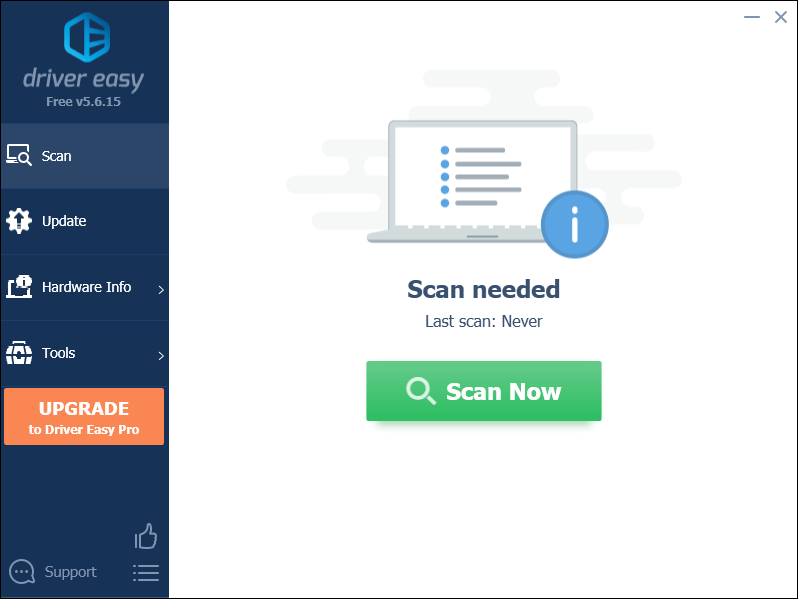
- உங்கள் கணினியில் விடுபட்ட அல்லது காலாவதியான அனைத்து இயக்கிகளின் சரியான பதிப்பைத் தானாகப் பதிவிறக்கி நிறுவ, அனைத்தையும் புதுப்பி என்பதைக் கிளிக் செய்யவும் (இதற்குத் தேவை ப்ரோ பதிப்பு - அனைத்தையும் புதுப்பி என்பதைக் கிளிக் செய்யும் போது மேம்படுத்தும்படி கேட்கப்படுவீர்கள்).
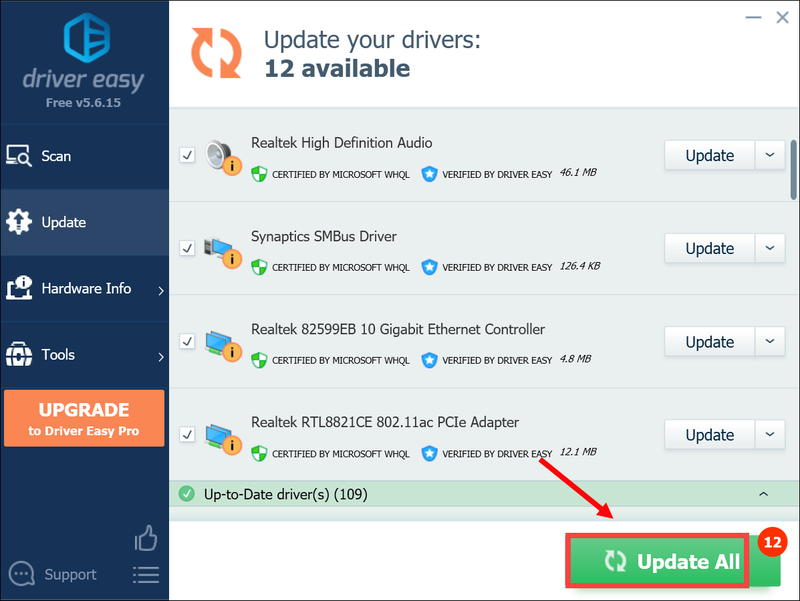
நீங்கள் கிளிக் செய்யலாம் புதுப்பிக்கவும் நீங்கள் விரும்பினால் இலவசமாகச் செய்யலாம், ஆனால் இது ஓரளவு கையேடு. - உங்கள் கணினியை மறுதொடக்கம் செய்து, SteelArctis 9/9X இல் மைக் வேலை செய்யவில்லையா எனச் சரிபார்க்கவும். அது மகிழ்ச்சி இல்லை என்றால், தலையிடவும் சரி 3 , கீழே.
- உங்கள் விசைப்பலகையில், அழுத்தவும் விண்டோஸ் சின்னம் முக்கிய
 , மற்றும் வகை தனியுரிமை . கிளிக் செய்யவும் மைக்ரோஃபோன் தனியுரிமை அமைப்புகள் அது பொருந்தக்கூடிய விளைவாக தோன்றும் போது.
, மற்றும் வகை தனியுரிமை . கிளிக் செய்யவும் மைக்ரோஃபோன் தனியுரிமை அமைப்புகள் அது பொருந்தக்கூடிய விளைவாக தோன்றும் போது.
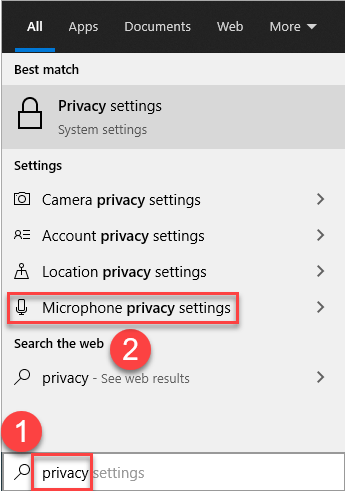
- இல் உங்கள் மைக்ரோஃபோனை அணுக ஆப்ஸை அனுமதிக்கவும் பிரிவு, மாற்று என்பதை உறுதிப்படுத்தவும் அன்று .
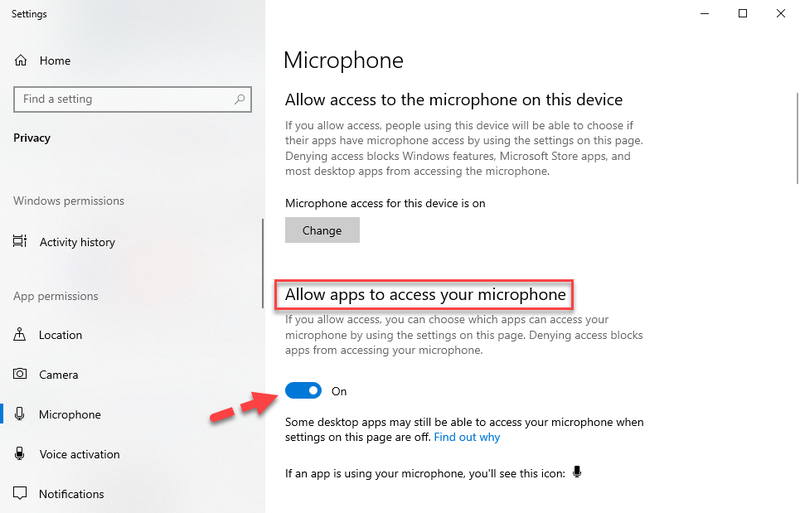
- கீழே உருட்டவும் எந்த ஆப்ஸ் உங்கள் மைக்ரோஃபோனை அணுகலாம் என்பதைத் தேர்வுசெய்யவும் பிரிவு, மற்றும் மைக்ரோஃபோன் செயல்பாடு தேவைப்படும் அனைத்து பயன்பாடுகளுக்கான மாற்றுகளை இயக்கியுள்ளீர்கள் என்பதை உறுதிப்படுத்தவும்.
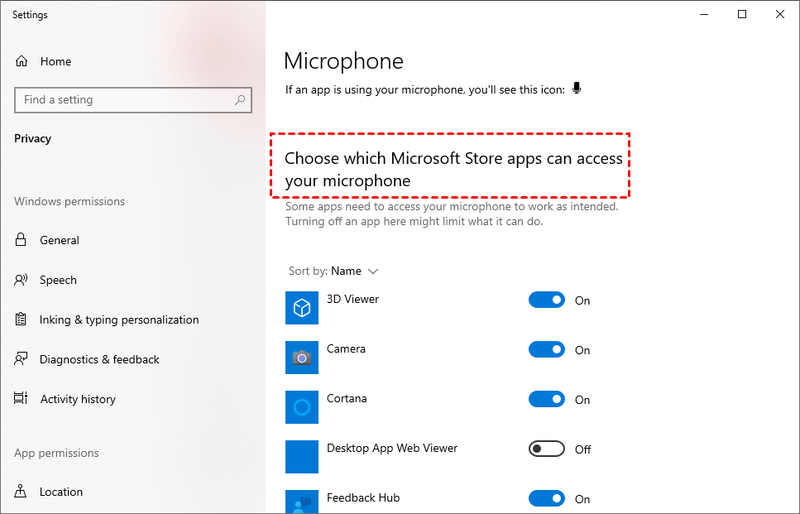
- உங்கள் மைக் சரியாக வேலை செய்கிறதா என்று சோதிக்கவும். ஆம் எனில், வாழ்த்துக்கள் - நீங்கள் சிக்கலைத் தீர்த்துவிட்டீர்கள்! சிக்கல் தொடர்ந்தால், முயற்சிக்கவும் சரி 4 , கீழே.
- உங்கள் விசைப்பலகையில், அழுத்தவும் விண்டோஸ் லோகோ விசை மற்றும் ஆர் அதே நேரத்தில் ரன் பாக்ஸைக் கொண்டு வர வேண்டும். பின்னர் தட்டச்சு செய்யவும் அல்லது ஒட்டவும் mmsys.cpl மற்றும் அழுத்தவும் உள்ளிடவும் .
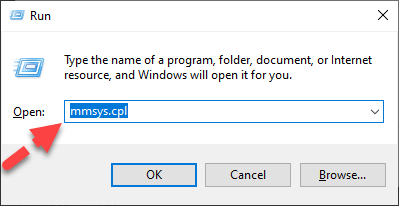
- கிளிக் செய்யவும் பதிவு தாவல். உங்கள் SteelSeries Arctis 9/9X மைக் இவ்வாறு அமைக்கப்பட்டிருப்பதை உறுதிசெய்யவும் இயல்புநிலை சாதனம் மற்றும் கிளிக் செய்யவும் பண்புகள் (இங்கே நான் ஒரு ஸ்கிரீன்ஷாட்டை அறிவுறுத்தலின் குறிப்பாக இணைக்கிறேன்).
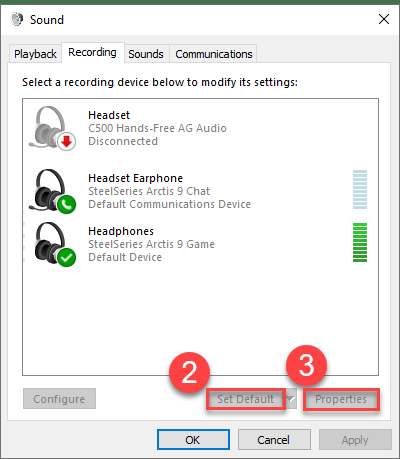
- இல் நிலைகள் , நீங்கள் டிஜிட்டல் ஆடியோ (S/PDIF) பட்டியை பொருத்தமான நிலைக்கு நகர்த்தியிருப்பதை உறுதிசெய்யவும். பின்னர் கிளிக் செய்யவும் சரி .
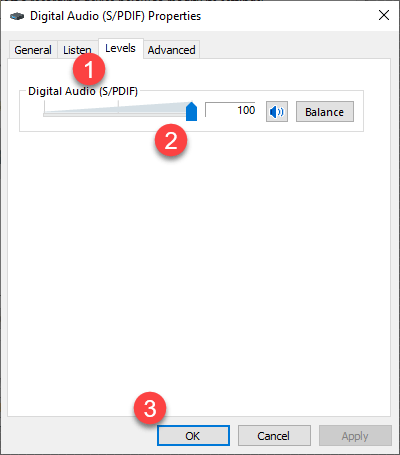
- கிளிக் செய்யவும் மேம்படுத்தபட்ட தாவல். கீழ் இயல்புநிலை வடிவம் பிரிவில், வேறு மாதிரி வீதம் மற்றும் பிட் ஆழத்தைத் தேர்ந்தெடுத்து கிளிக் செய்யவும் சோதனை . உங்களுக்காக வேலை செய்யும் வடிவமைப்பைக் கண்டுபிடிக்கும் வரை இந்த செயல்முறையை மீண்டும் செய்யவும். பின்னர், பெட்டியை உறுதிப்படுத்தவும் இந்தச் சாதனத்தின் பிரத்தியேகக் கட்டுப்பாட்டை எடுத்துக்கொள்ள பயன்பாட்டை அனுமதிக்கவும் இருக்கிறது தேர்வு நீக்கப்பட்டது . அதன் பிறகு, கிளிக் செய்யவும் விண்ணப்பிக்கவும் > சரி .
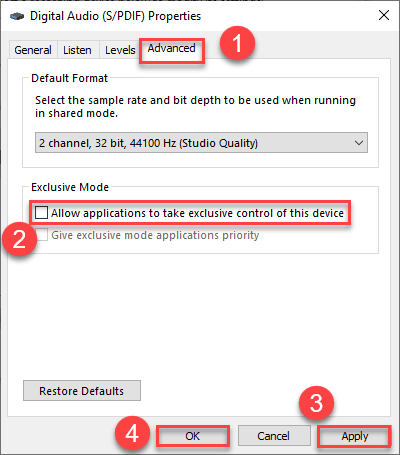
- உங்கள் விசைப்பலகையில், அழுத்தவும் விண்டோஸ் லோகோ முக்கிய
 மற்றும் ஆர் அதே நேரத்தில் ரன் பாக்ஸை அழைக்கவும். பின்னர் தட்டச்சு செய்யவும் appwiz.cpl மற்றும் அழுத்தவும் உள்ளிடவும் .
மற்றும் ஆர் அதே நேரத்தில் ரன் பாக்ஸை அழைக்கவும். பின்னர் தட்டச்சு செய்யவும் appwiz.cpl மற்றும் அழுத்தவும் உள்ளிடவும் .
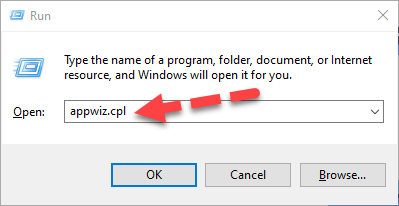
- வலது கிளிக் செய்யவும் ஸ்டீல்சீரிஸ் எஞ்சின் மற்றும் கிளிக் செய்யவும் நிறுவல் நீக்கவும் .
- செல்லவும் ஸ்டீல்சீரிஸ் எஞ்சின் பக்கம் . உங்கள் இயக்க முறைமையின் பதிப்புடன் தொடர்புடைய பதிவிறக்கத்தைத் தேர்ந்தெடுக்கவும்.
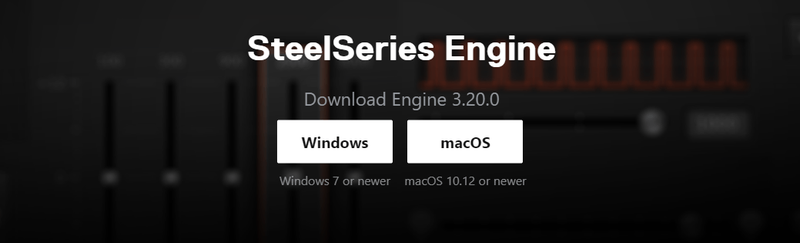
- முடிந்ததும், இந்த இயங்கக்கூடிய கோப்பை இயக்கவும் மற்றும் இன்ஜினை நிறுவ திரையில் உள்ள வழிமுறைகளைப் பின்பற்றவும்.
- மாற்றங்கள் நடைமுறைக்கு வர உங்கள் கணினியை மறுதொடக்கம் செய்யவும்.
- மைக்ரோஃபோன் செயல்பாடு மீட்டமைக்கப்பட்டுள்ளதா என்பதைப் பார்க்க, உங்கள் ஸ்டீல் ஆர்க்டிஸ் 9 அல்லது 9 எக்ஸ் ஹெட்ஃபோனை முயற்சிக்கவும்.
- ஒலிவாங்கி
சரி 1: சில அடிப்படை சரிசெய்தலைச் செய்யவும்
மறுமுனையில் இருந்து உங்களால் குரல் கேட்க முடியாவிட்டாலும் அல்லது கேட்க முடியாவிட்டாலும், உங்கள் ஹெட்செட் சரியாக இணைக்கப்பட்டுள்ளதா என்பதை முதலில் நீங்கள் சரிபார்க்க வேண்டும்.
ஒலியளவைக் கேட்கக்கூடிய அளவில் அமைக்கப்பட்டுள்ளதை உறுதிசெய்ய வேண்டும், உங்கள் ஹெட்செட்டை கணினியுடன் இணைக்க நீங்கள் பயன்படுத்தும் அடாப்டர் (ப்ளூடூத், மைக்ரோ USB போர்ட் அல்லது எக்ஸ்பாக்ஸ் டாங்கிள் போன்றவை) வேலை செய்யும் நிலையில் உள்ளதா எனச் சரிபார்க்கவும்.
SteelSeries Arctis 9/9X ஆனது ஹெட்ஃபோனை மீட்டமைக்க உங்களை அனுமதிக்கும் ஹார்டுவேர் ரீசெட் சுவிட்சையும் கொண்டுள்ளது. அதை அழுத்தி சுமார் 1 வினாடிக்கு கீழே வைத்திருங்கள்.

இந்த உருப்படிகளை இருமுறை சரிபார்த்தவுடன், அது சரியாக வேலை செய்கிறதா என்று பார்க்க உங்கள் மைக்கை சோதிக்கவும். ஆம் எனில், அருமை! சிக்கல் தொடர்ந்தால், தயவுசெய்து செல்லவும் சரி 2 கீழே.
சரி 2: உங்கள் ஆடியோ இயக்கிகளைப் புதுப்பிக்கவும்
இந்த பிரச்சனைக்கான பொதுவான காரணங்களில் ஒன்று காலாவதியான அல்லது தவறான ஆடியோ இயக்கி ஆகும். எனவே நீங்கள் எப்போதும் சமீபத்திய ஆடியோ இயக்கியை புதுப்பித்த நிலையில் வைத்திருக்க வேண்டும். டிரைவரை கைமுறையாக புதுப்பிக்க உங்களுக்கு நேரம், பொறுமை அல்லது திறன்கள் இல்லையென்றால், நீங்கள் அதை தானாகவே செய்யலாம் டிரைவர் ஈஸி .
டிரைவர் ஈஸி தானாகவே உங்கள் கணினியை அடையாளம் கண்டு அதற்கான சரியான இயக்கிகளைக் கண்டறியும். உங்கள் கணினி இயங்கும் சிஸ்டம் என்ன என்பதை நீங்கள் சரியாகத் தெரிந்து கொள்ள வேண்டிய அவசியமில்லை, நீங்கள் பதிவிறக்கும் தவறான இயக்கியால் நீங்கள் சிரமப்பட வேண்டியதில்லை, மேலும் நிறுவும் போது தவறு செய்வது பற்றி நீங்கள் கவலைப்பட வேண்டியதில்லை. டிரைவர் ஈஸி அனைத்தையும் கையாளுகிறது.
உங்கள் இயக்கிகளை தானாக புதுப்பிக்கலாம் இலவசம் அல்லது தி ப்ரோ பதிப்பு டிரைவர் ஈஸி. ஆனால் ப்ரோ பதிப்பில் இது 2 படிகளை மட்டுமே எடுக்கும் (மேலும் உங்களுக்கு முழு ஆதரவும் 30 நாள் பணம் திரும்ப உத்தரவாதமும் கிடைக்கும்):
சரி 3: மைக்ரோஃபோனை அணுக அனுமதி
நீங்கள் மைக்கைப் பயன்படுத்த விரும்பினால், உங்கள் மைக்ரோஃபோனை அணுகுவதற்கான அனுமதியை ஆப்ஸுக்கு வழங்குவதை உறுதிசெய்ய வேண்டும். இல்லையெனில், அந்த குறிப்பிட்ட பயன்பாட்டிலிருந்து உங்களால் தொடர்பு கொள்ள முடியாது.
சரி 4: உங்கள் ஆடியோ அமைப்புகளை மாற்றவும்
உங்கள் ஆடியோ அமைப்புகளை நீங்கள் தவறாக உள்ளமைத்திருந்தால், உங்களால் எந்தக் குரலையும் கேட்க முடியாமல் போகலாம்.
எனவே இந்த பிழைத்திருத்தத்தில், சரிபார்க்க கீழே உள்ள படிகளைப் பின்பற்றலாம்:
சரி 5: சமீபத்திய SteelSeries இன்ஜின் மென்பொருளை நிறுவவும்
SteelSeries Engine என்பது ஒரு மென்பொருள் நிரலாகும், இது சிறந்த கேம் செயல்திறனுக்காக கேமிங் கியரின் வழக்கமான அம்சங்களை ஆதரிக்கவும் மாற்றவும் வடிவமைக்கப்பட்டுள்ளது. உங்கள் SteelSeries Arctis 9/9X ஹெட்செட்டிலிருந்து சிறந்ததைக் கொண்டு வருவதை உறுதிசெய்ய, சமீபத்திய மென்பொருளை நிறுவினால் அது மிகச் சிறந்ததாக இருக்கும்.
தற்போதைய பதிப்பை எவ்வாறு நிறுவல் நீக்குவது மற்றும் உங்கள் கணினிக்கான சமீபத்திய பதிப்பை எவ்வாறு நிறுவுவது என்பது இங்கே:
அவ்வளவுதான் - இந்த இடுகை உதவியது என்று நம்புகிறேன். உங்களிடம் ஏதேனும் கேள்விகள், யோசனைகள் அல்லது பரிந்துரைகள் இருந்தால், கீழே ஒரு கருத்தை எங்களுக்குத் தெரிவிக்க உங்களை வரவேற்கிறோம்.
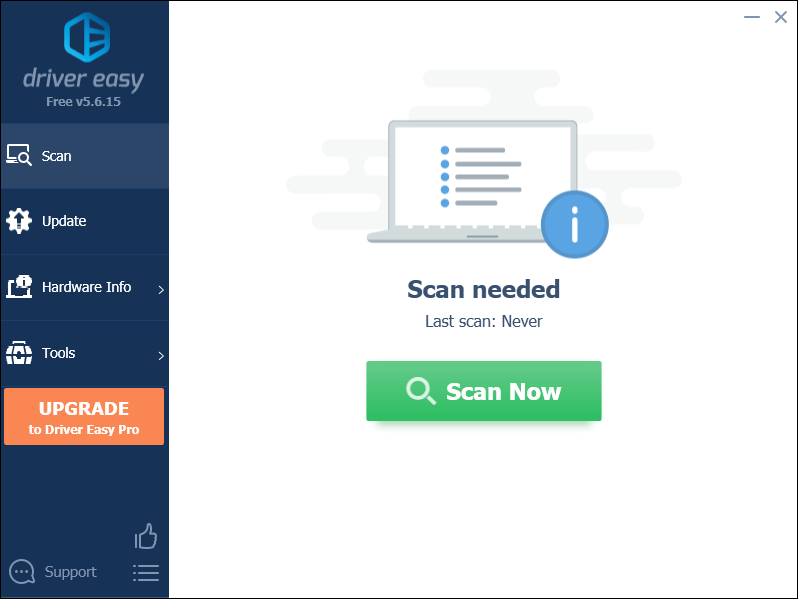
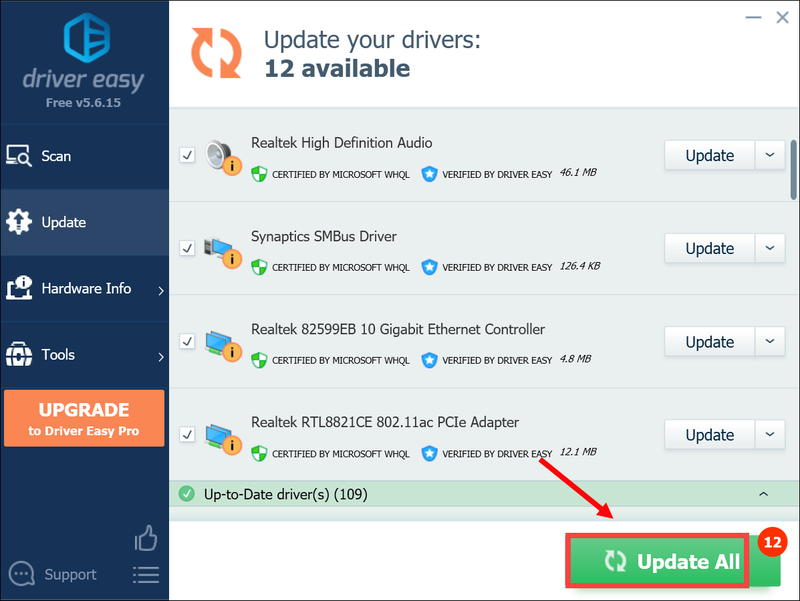
 , மற்றும் வகை தனியுரிமை . கிளிக் செய்யவும் மைக்ரோஃபோன் தனியுரிமை அமைப்புகள் அது பொருந்தக்கூடிய விளைவாக தோன்றும் போது.
, மற்றும் வகை தனியுரிமை . கிளிக் செய்யவும் மைக்ரோஃபோன் தனியுரிமை அமைப்புகள் அது பொருந்தக்கூடிய விளைவாக தோன்றும் போது. 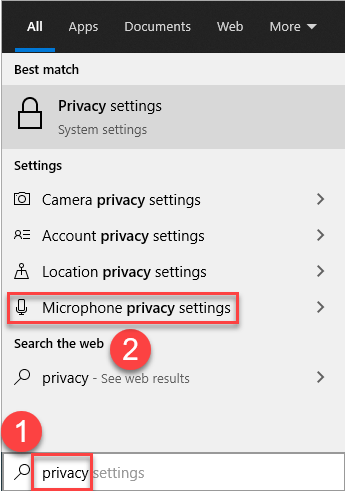
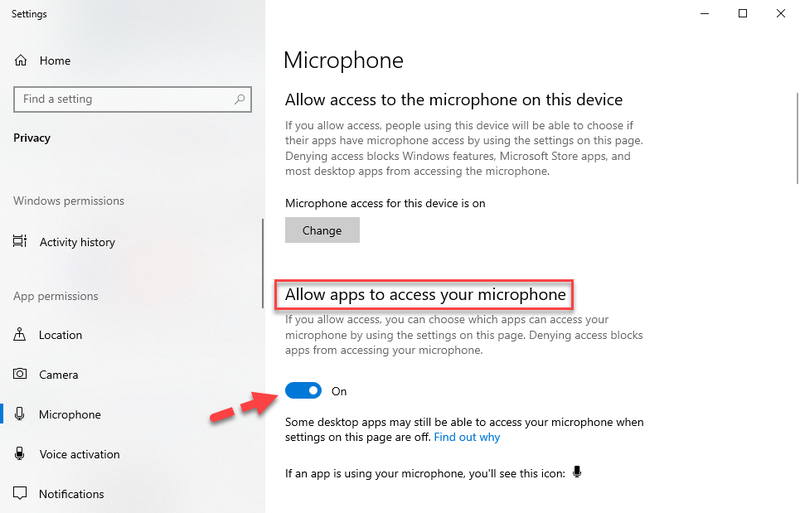
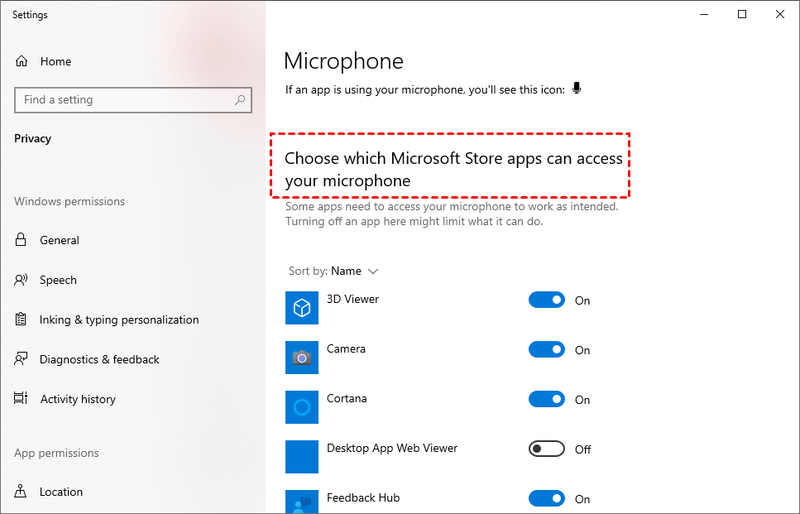
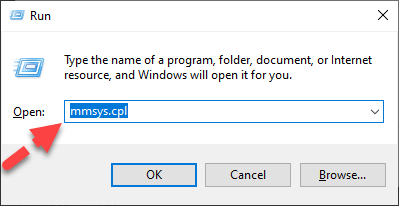
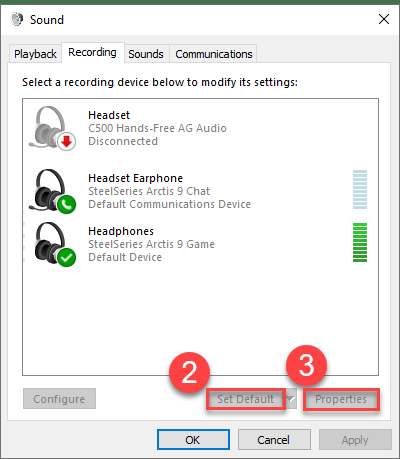
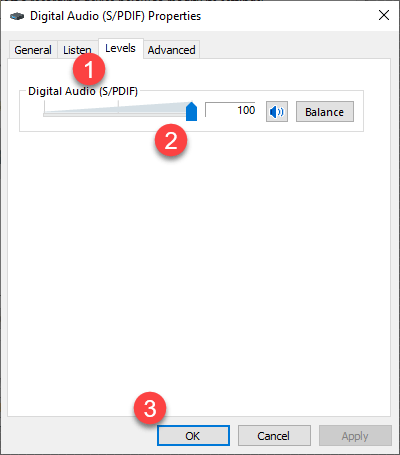
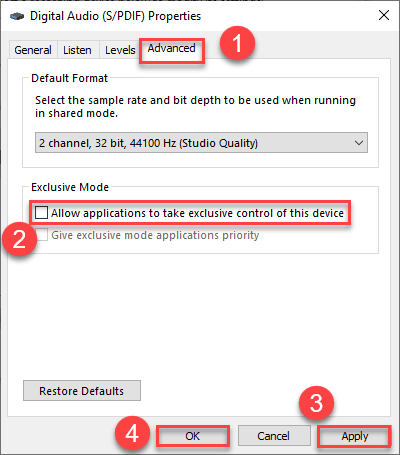
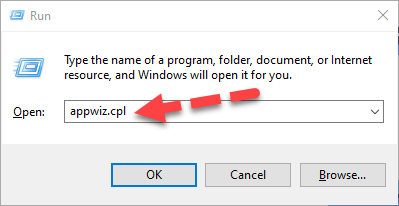
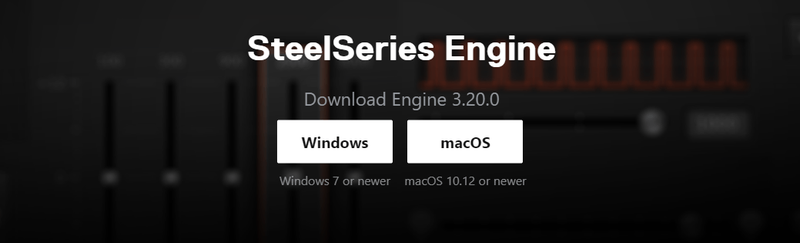




![[நிலையான] PC Windows 11/10/7 இல் தவறான செயலிழப்பு](https://letmeknow.ch/img/knowledge-base/C6/fixed-stray-crashing-on-pc-windows-11/10/7-1.jpg)

